В этой статье рассмотрим то, как снять с публикации баннер, размещённый на сайте под управлением CMS Joomla. Это может произойти по разным причинам, но, прежде чем снимать с публикации баннер, имеет смысл скачать статистику его кликов и просмотров, а после этого удалить эту статистику для того, чтобы она не занимала места в базе данных сайта. После этого можно снять баннер с публикации (а потом, возможно и вовсе удалён).
Как снять баннер с публикации на сайте Joomla в один клик
Для того, чтобы снять баннер с публикации на сайте, нужно в админке Joomla открыть «Менеджер баннеров» в Разделе «Баннеры» и кликнуть один раз левой кнопкой мышки по зелёной галочке в поле «Состояние» в строке того баннера, который требуется отключить:
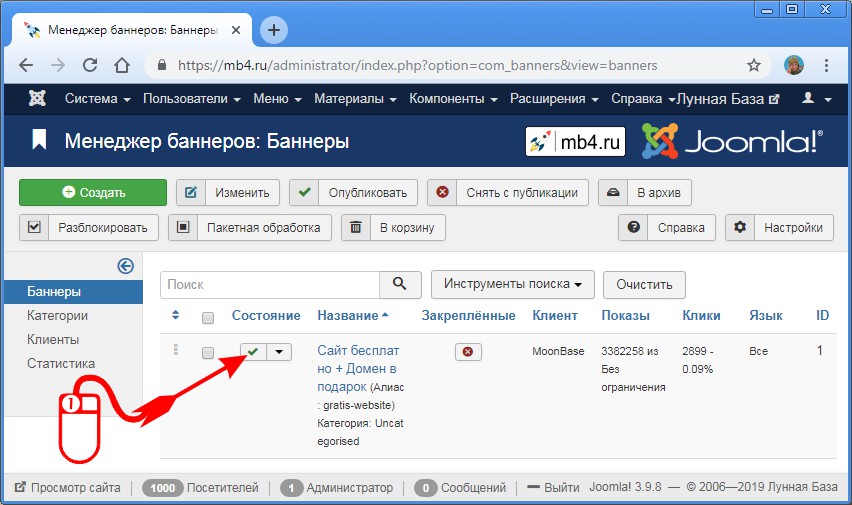
Это приведёт к тому, что статус состояния баннера сменится и, после того, как страница со списком баннеров в админке Joomla обновится, статус поменяется на «Не опубликовано», который в списке баннеров выглядит как белый крестик в красном кружке:
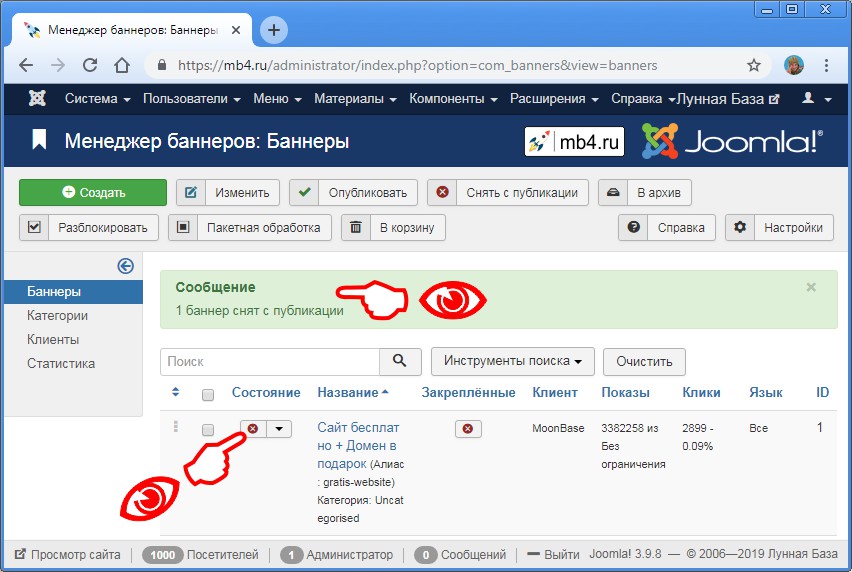
Ну и на сайте этот баннер перестанет отображаться.
Таким образом, в один клик, можно отключить показ баннера в админке Joomla.
Как отключить публикацию баннера на сайте Joomla в два клика
Такого же результата можно добиться, пометив баннер, который нужно снять с публикации на сайте Joomla в чек-боксе в начале строки (перед его названием). После этого, клинуть один раз левой кнопкой мышки по кнопке «Снять с публикации» в верхнем ряду кнопок управления Менеджера баннеров.
Это действие удобно применять, когда требуется снять с публикации сразу несколько баннеров.
Как отключить публикацию баннера на сайте Joomla в три клика
Ну и для того, чтобы рассмотреть все варианты, рассмотрим ещё то, как снять с публикации баннер, внеся эти сведения при редактировании информации о баннере на вкладке «Подробности». Для этого нужно сменить статус состояния с «Опубликовано» на «Не опубликовано» в два последовательных клика левой кнопкой мышки в правой части вкладки «Продробности»:
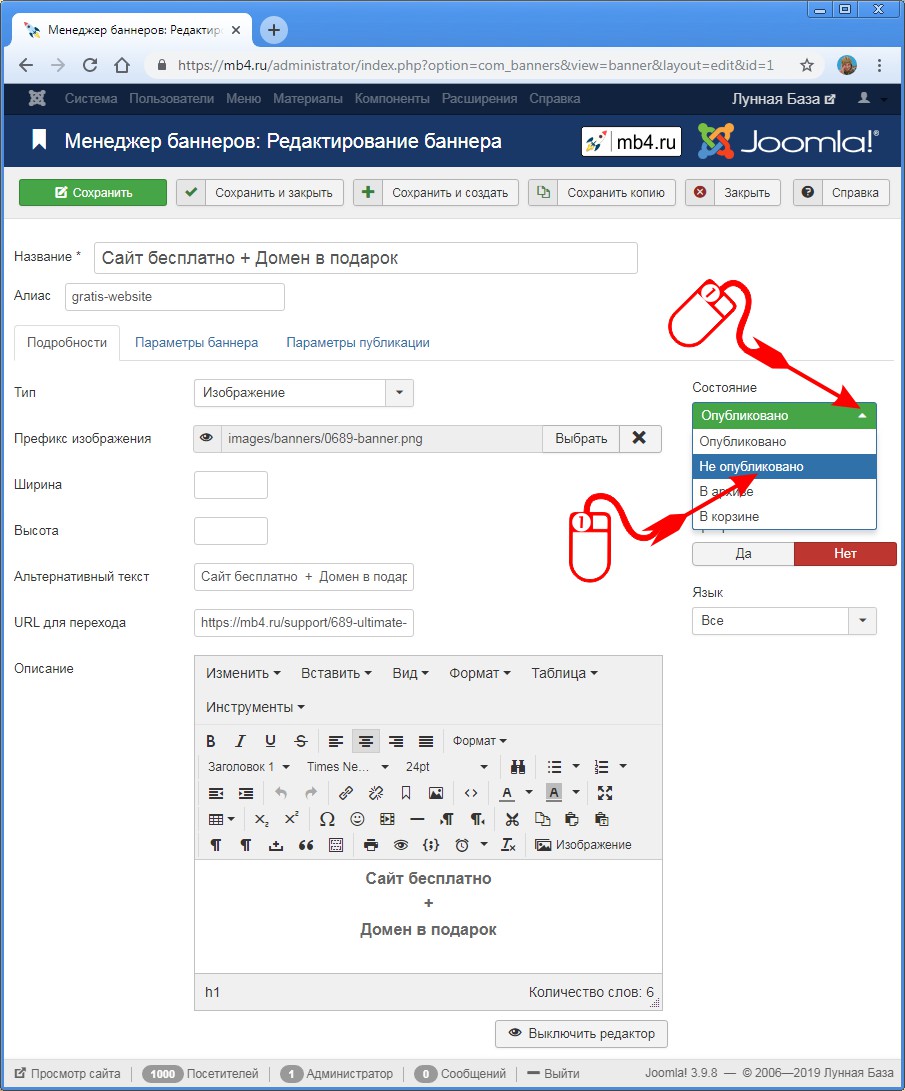
После того, как статус Состояния изменён на требуемый, требуется записать эти изменения в базу данных сайта. Для этого нужно воспользоваться одной из кнопок «Сохранить» или «Сохранить и закрыть» или «Сохранить и создать» в верхнем ряду кнопок управления Менеждера баннеров Joomla при редактировании информации баннера:
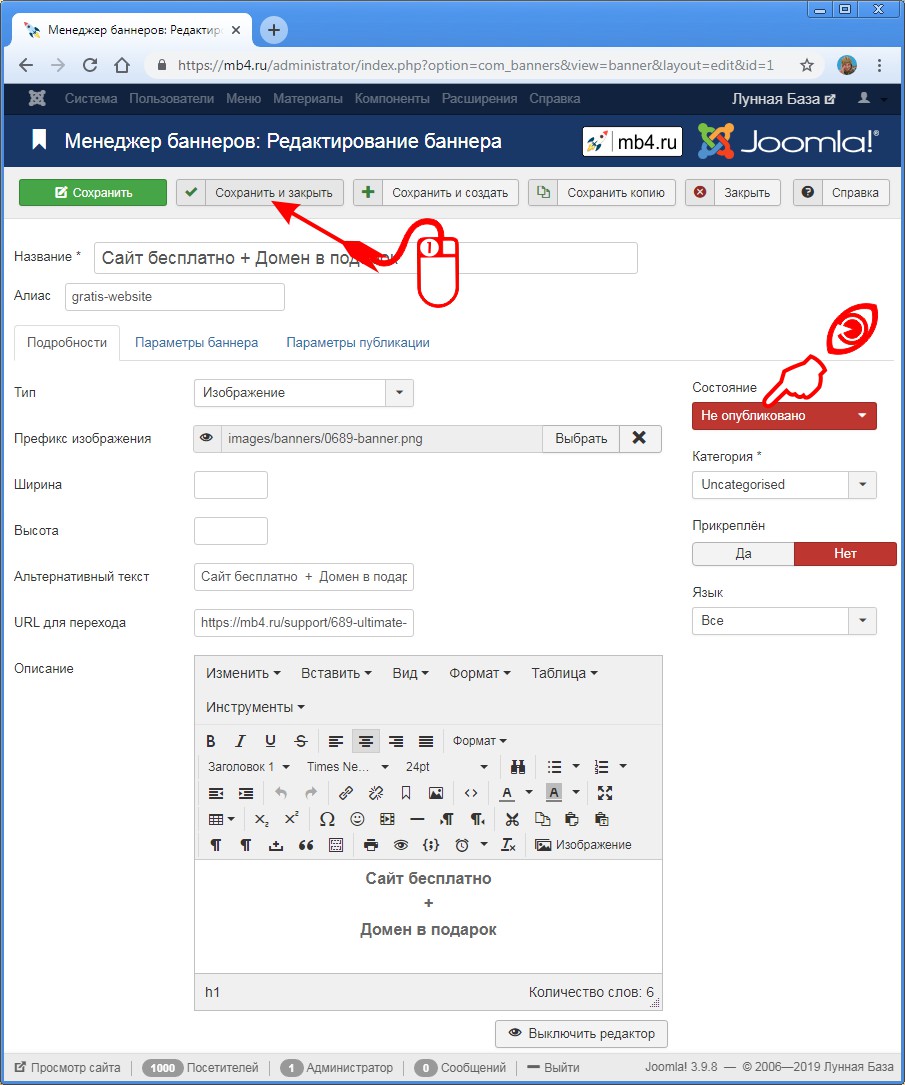
Статус баннера изменится и он также будет снят с публикации на сайте.
Резюме
Так тремя способами можно убрать баннер с сайта на Joomla. Какой из них выбрать, — зависит от опыта и текущей необходимости.



